
PatchWise Free(软件补丁制作工具)
v3.29 中文版- 软件大小:2.5 MB
- 更新日期:2019-09-10 18:24
- 软件语言:简体中文
- 软件类别:安装制作
- 软件授权:免费版
- 软件官网:待审核
- 适用平台:WinXP, Win7, Win8, Win10, WinAll
- 软件厂商:

软件介绍 人气软件 下载地址
PatchWise Free是一款简单易用的的补丁生成器,对于软件产品开发的用户来说,常常需要为软件制作更新与补丁,虽然市面上制作补丁安装程序的非常之多,但是简单、完善的优质工具却并不算多,这里为您推荐PatchWise Free,其提供了极为简单的操作界面,您可以快速的完成补丁程序包的制作,支持用户快速设置与添加工程基本信息、作者联系信息、应用程序目录、应用程序文件、升级程序文档、用户界面设置、运行操作设置、高级选项设置、补丁文件输出,添加内容后即可快速制作,并提供一套完善的测试方案,有效测试补丁程序,有需要的用户赶紧下载吧!
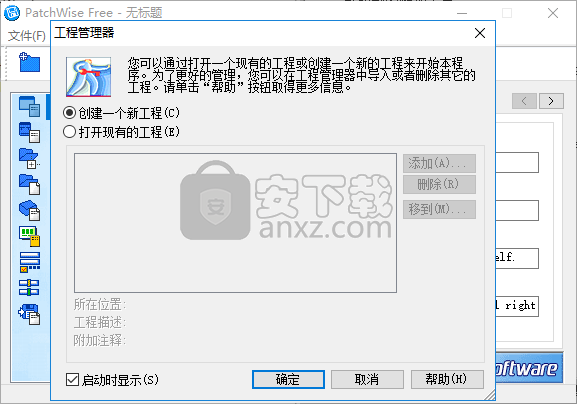
软件功能
PatchWise Free允许程序员生成包含现有软件更新的补丁文件。
该工具的界面简单易懂,易于浏览。对于易于遵循的过程,您可以使用向导并按照几个简单的步骤操作。
因此,您可以在项目时编辑信息(应用程序名称和版本,项目描述和注释,版权声明标记)和作者(姓名,电子邮件地址,个人主页)。
在文件浏览器的帮助下,可以轻松指定原始文件,输出位置和修改文件的路径。此外,您可以在子文件夹中包含文件,并附加仅存在于“已修改”文件夹中的文件。
在以下步骤中,您可以编辑或导入文档文件(许可协议,用户指南或“自述文件”),更新程序语言,样式,图标和向导图像,以及设置外部可执行文件和文件参数。
高级用户可以调整生成速度,禁用turbo速度模式并指定进程优先级。配置完所有设置后,您可以构建可执行更新程序或生成修补程序数据包。
该应用程序支持界面的多个外观和语言,具有良好的响应时间并包含用户文档。
软件特色
易于使用的界面,包括向导模式
强大的补丁引擎有助于生成小尺寸数据
集成压缩技术
可切割的附加工具
更新程序的可更改视觉选项
为您的软件生成补丁,以更新您的应用程序文件以及有关版本,作者,界面和文档的信息
安装方法
1、下载并解压软件,双击安装程序进入PatchWise Free安装向导,单击【next】按钮。
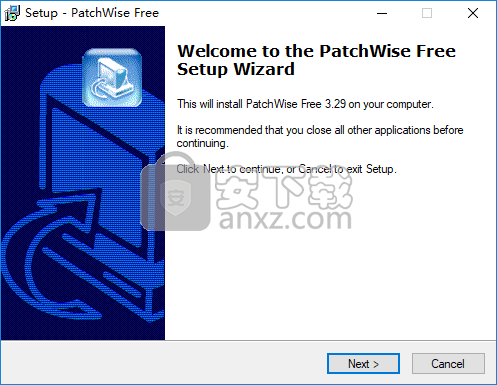
2、阅读许可协议,勾选【I accept the agreement】的选项。
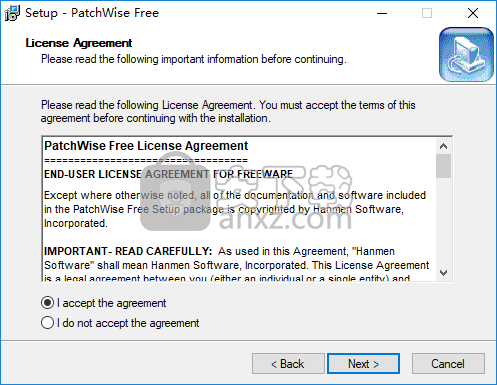
3、阅读软件的重要信息,点击【next】进入下一步的安装。
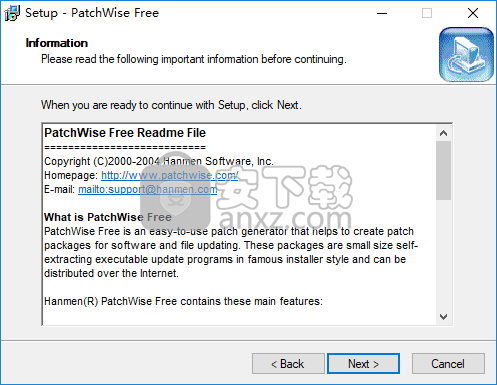
4、选择安装位置,用户可以选择默认的安装路径C:\Program Files (x86)\Hanmen\PatchWise Free,也可以自定义。
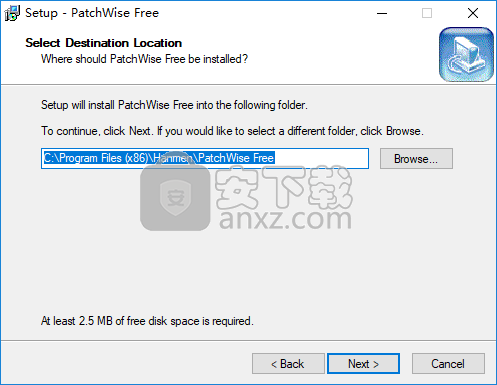
5、选择安装组件,用户可以根据需要勾选。
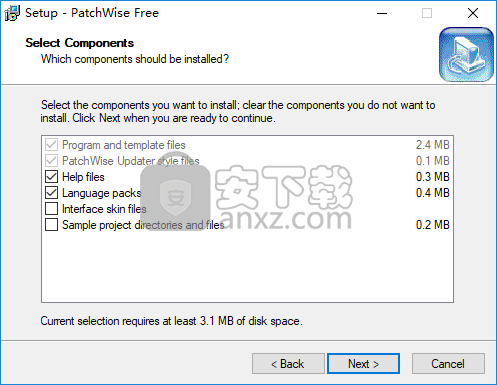
6、选择开始菜单文件夹,用户可以选择默认的PatchWise Free,也可以自定义。
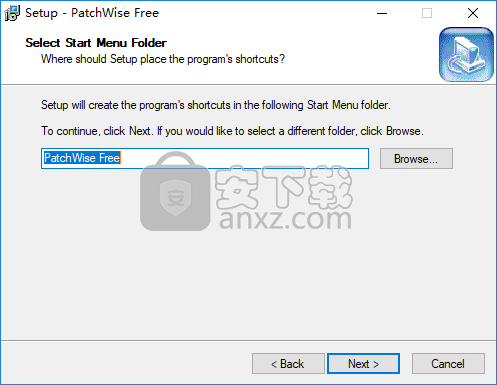
7、选择附加任务,可勾选【create a desktop icon】的选项创建快捷方式选项。
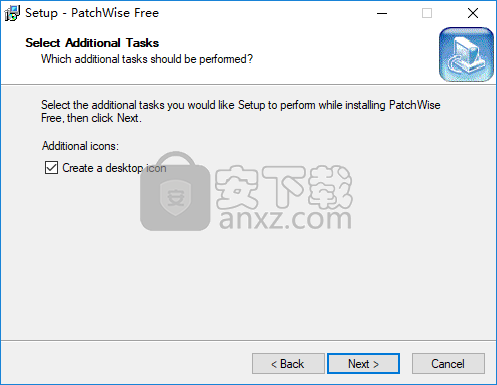
8、准备安装,点击【install】按钮开始进行安装。
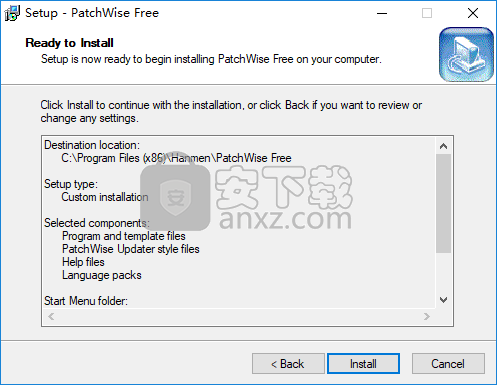
9、安装完成,弹出如下的信息界面,进入下一步。
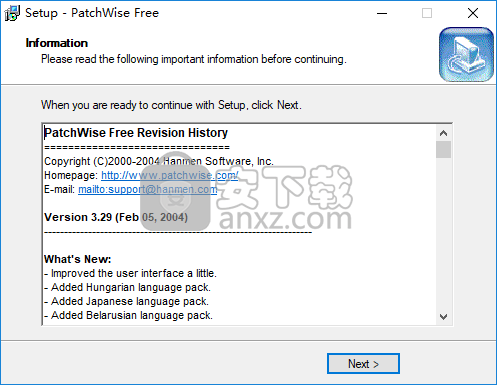
10、弹出如下的PatchWise Free安装完成的提示,点击【finish】结束。
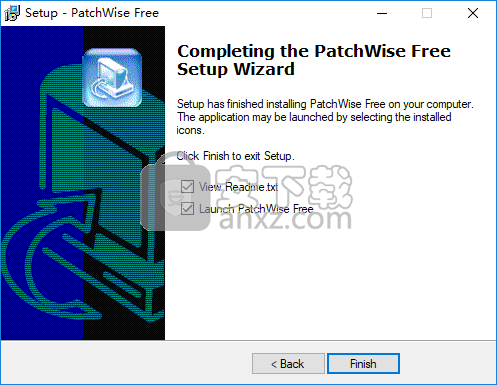
11、运行PatchWise Free,用户即可进行使用。
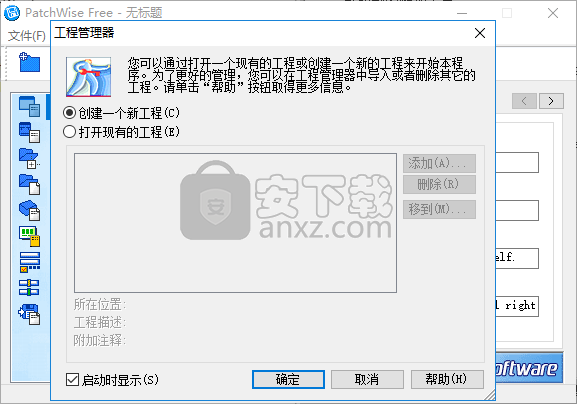
使用说明
专家/主窗口
专家窗口是PatchWise Free的主界面。请点击下面图片的热点链接到相关主题。
窗口的主要元素是菜单,工具栏,项目列表,选项卡和状态栏。
菜单
PatchWise Free具有以下菜单:文件,视图,构建,工具,帮助及其子菜单。将鼠标光标指针放在每个命令上,状态栏中会显示该功能的简短描述。
工具栏/ COOLBAR
工具栏按钮复制了菜单命令的项目(请注意,此菜单的所有项目也都有键盘快捷键),这提供了一种访问PatchWise Free中使用的命令的更快捷方式。要激活命令,请使用鼠标主键单击相应的按钮。要获得每个按钮功能的简短描述,请将鼠标光标停留在按钮上。
物品清单/电源清单
项目列表位于工具栏下方,工具栏显示项目的所有设置项目。
标签/设置区域
带箭头快捷按钮的选项卡也位于工具栏下方。此处的专家窗口中有所有设置。单击此处了解如何使用专家窗口。
状态栏
状态栏位于此窗口的底部,显示有关命令的提示和有用信息。如果当前聚焦的菜单和工具栏项具有描述,则它将显示在状态栏中。
注意
可以在专家/主窗口中设置所有项目设置。但是,使用设置向导可以简化项目创建。
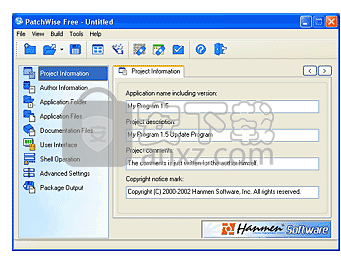
设置向导对话框
设置向导对话框指导您创建一个新项目,用于生成包含输入基本信息的修补程序包。 选择[工具|]时会出现此对话框 设置向导...]命令。
描述区域
这包括标题标题,副标题和说明性字段文本,用于指导您自定义项目。
设定区域
您可以在此区域中设置当前项目。 单击此处了解如何使用设置向导。
进度和计数器窗格
进度和计数器显示总向导面板中的当前步骤编号。
向导按钮
用于转到下一个面板,返回上一个面板或直接关闭向导的按钮。
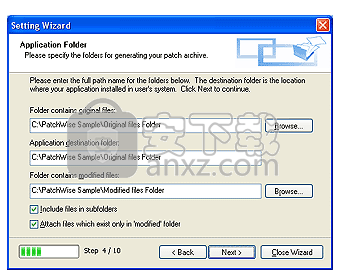
项目管理器
项目管理器对话框允许您操作项目以实现更好的管理。默认情况下,启动PatchWise Free时会出现此对话框。您可以选择[工具|项目管理器...]命令可以随时显示此对话框。
该对话框包含四个用于创建和管理项目的主要区域。
新项目区
选择此单选框以创建新项目。默认情况下,PatchWise Free将启动设置向导以创建新项目。您可以在“首选项”对话框中更改它。
项目管理窗格
这包括收音机盒,项目列表,管理按钮和项目信息区域。您可以通过单击右侧的三个按钮来添加,删除或更改项目位置。选择项目时将显示项目信息。
设定区域
默认情况下,项目管理器对话框显示在PatchWise Free启动时。您可以在此处或在“首选项”对话框中更改此设置。
操作按钮
确认或取消您的选择并开始操作。
注意
如果项目管理器中有许多项目,则需要时间逐个提取它们。但它无需等待,您可以继续运行您想要的项目。您可以调整此对话框的大小以查看更多项目。
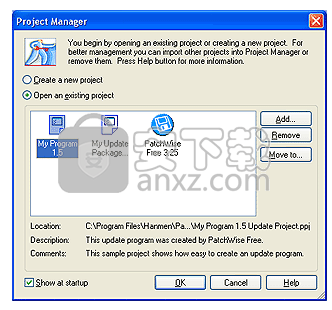
首选项对话框
“首选项”对话框允许查看或编辑PatchWise Free的当前配置。 该对话框有两个选项卡:Setting和Skin。 选择[查看|]时会出现此对话框 首选项...]命令。
标签标题
您可以通过单击选项卡标题来切换首选项选项卡。
设定区域
这显示了用于自定义PatchWise Free的选项卡的属性。
应用按钮
应用或取消更改。
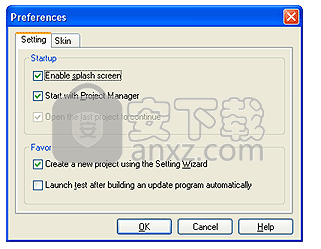
更新程序的界面
更新程序的界面名为PatchWise Updater,它是PatchWise系列产品的内部集成组件。 单击下面图像的热点以链接到相关主题。
标题栏和背景窗口标题
标题显示应用程序名称,包括版本,以及“更新”一词。
更新安装向导对话框
这些向导或非向导对话框指导您应用修补程序包以更新应用程序。
版权信息区
您在项目信息窗格中输入的版权声明标记将显示在此处。
注意
您可以自定义背景窗口标题。
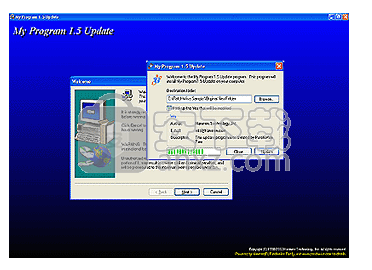
设置首选项选项
您可以通过设置“首选项”选项自定义PatchWise Free,如下所示:
选择[查看|首选项...]命令。
设置选项。
单击“确定”以应用更改。
对话框选项
启用启动画面
使用此选项可选择是否显示PatchWise Free启动画面。您可以将其设置为加速PatchWise Free启动。
从Project Manager开始
此选项与项目管理器中的复选框相同。
打开最后一个项目以继续
如果您选中了上面的选项,则此复选框将处于活动状态。检查是否要自动加载上一个项目以在程序启动时继续。
使用设置向导创建一个新项目
如果选中此选项,PatchWise Free将始终启动设置向导以创建新项目。
自动构建更新程序后启动测试
选择此选项可自动测试构建的更新程序。点击此处查看详细信息。
显示Coolbar背景位图
如果选中此框,则指定的位图将显示为工具栏/ Coolbar背景图像。
显示Powerlist背景位图
选中此框以在项目列表/电源列表背景中显示指定的位图。
注意
在Windows XP中使用“PatchWise.exe.manifest”文件时,无法设置Coolbar背景位图。
更新日志
稍微改进了用户界面。
添加了匈牙利语语言包。
添加了日语语言包。
添加了白俄罗斯语语言包。
修复了一些罕见情况下的压缩错误。
人气软件
-

exescope(exe程序修改器) 0.55 MB
/简体中文 -

RPG Maker MV中文 623.0 MB
/简体中文 -

InstallShield 2020(安装包制作工具) 246 MB
/简体中文 -

InstallShield 2009 Premier SP1 完美 17.00 MB
/简体中文 -

任意成品EXE管理系统 38.9 MB
/简体中文 -

chm制作工具(EasyCHM) 3.91 MB
/简体中文 -

软件自动安装工具(Almeza MultiSet Pro) 7.21 MB
/简体中文 -

InstallWatch Pro(安装包制作软件) 4.40 MB
/简体中文 -

Easy CHM 3.93 2.49 MB
/简体中文 -

Inno Setup (安装包制作) 29.0 MB
/简体中文


 Advanced Installer Architect 18.1.1(安装制作软件) 附安装教程
Advanced Installer Architect 18.1.1(安装制作软件) 附安装教程  MSI to EXE Compiler Pro(MSI转EXE工具) v1.2.0.5 中文
MSI to EXE Compiler Pro(MSI转EXE工具) v1.2.0.5 中文  Adobe RoboHelp 2019(帮助文件制作软件) 附安装教程
Adobe RoboHelp 2019(帮助文件制作软件) 附安装教程  Advanced Installer Architect(安装包制作软件) v17.1 (含破解教程)
Advanced Installer Architect(安装包制作软件) v17.1 (含破解教程)  Tarma InstallMate(安装程序制作工具) v9.84.1.6774
Tarma InstallMate(安装程序制作工具) v9.84.1.6774  InstallAware Studio Admin X10(MSI安装包制作软件) v27.0.0.2019 附带安装教程
InstallAware Studio Admin X10(MSI安装包制作软件) v27.0.0.2019 附带安装教程 

















